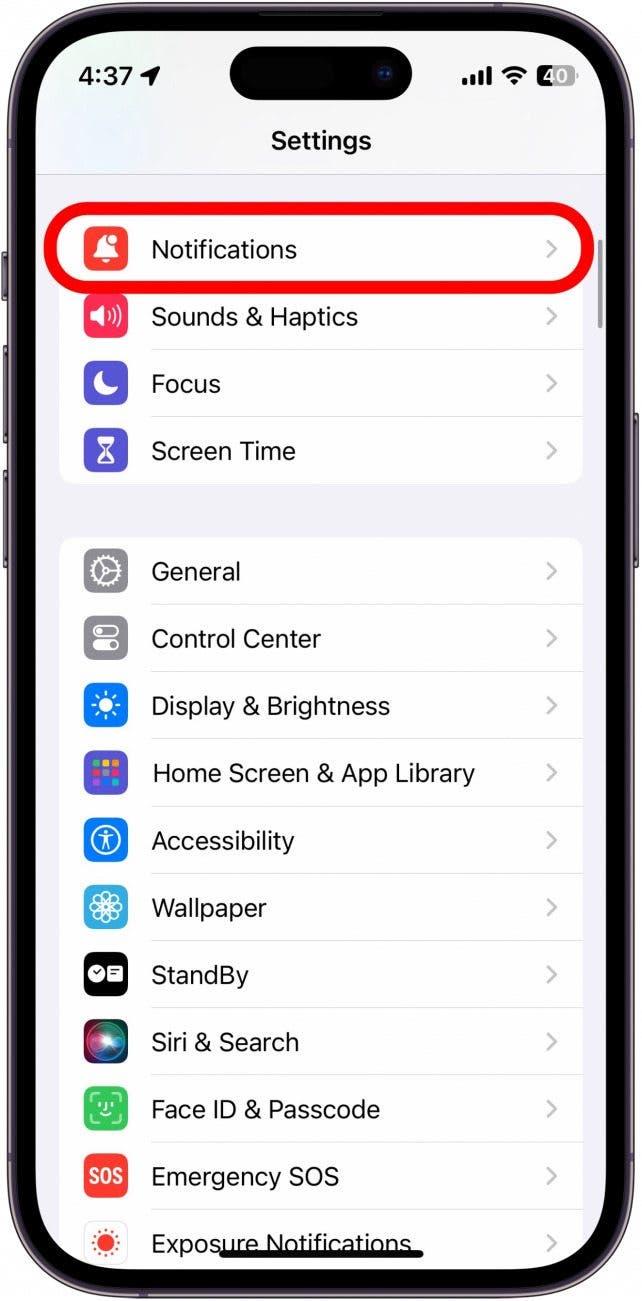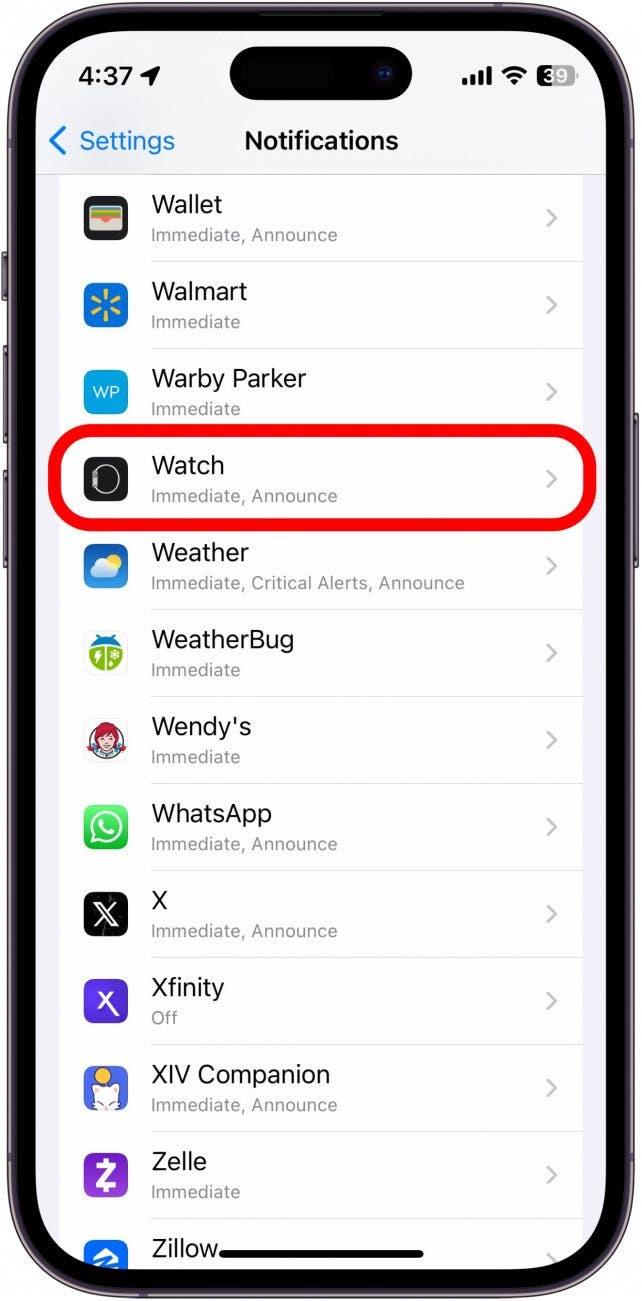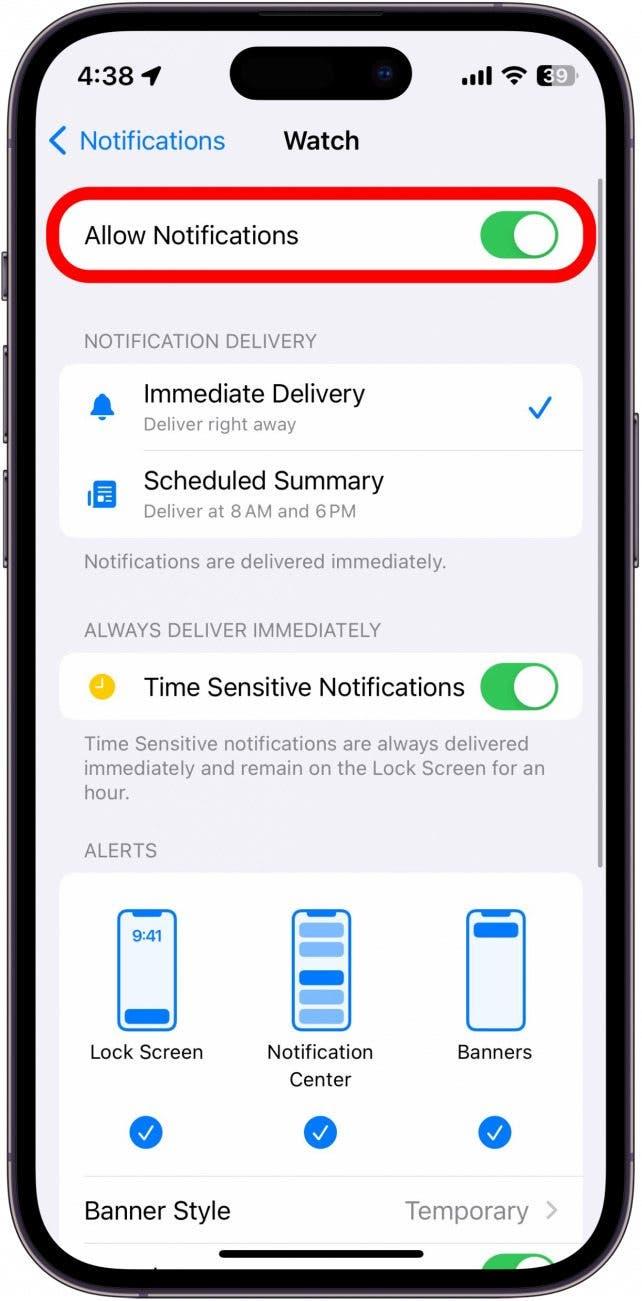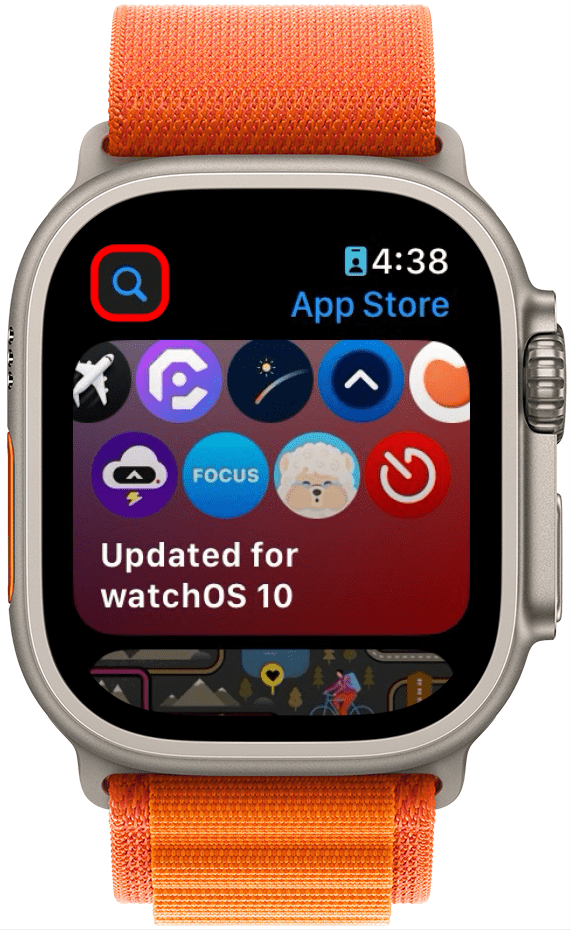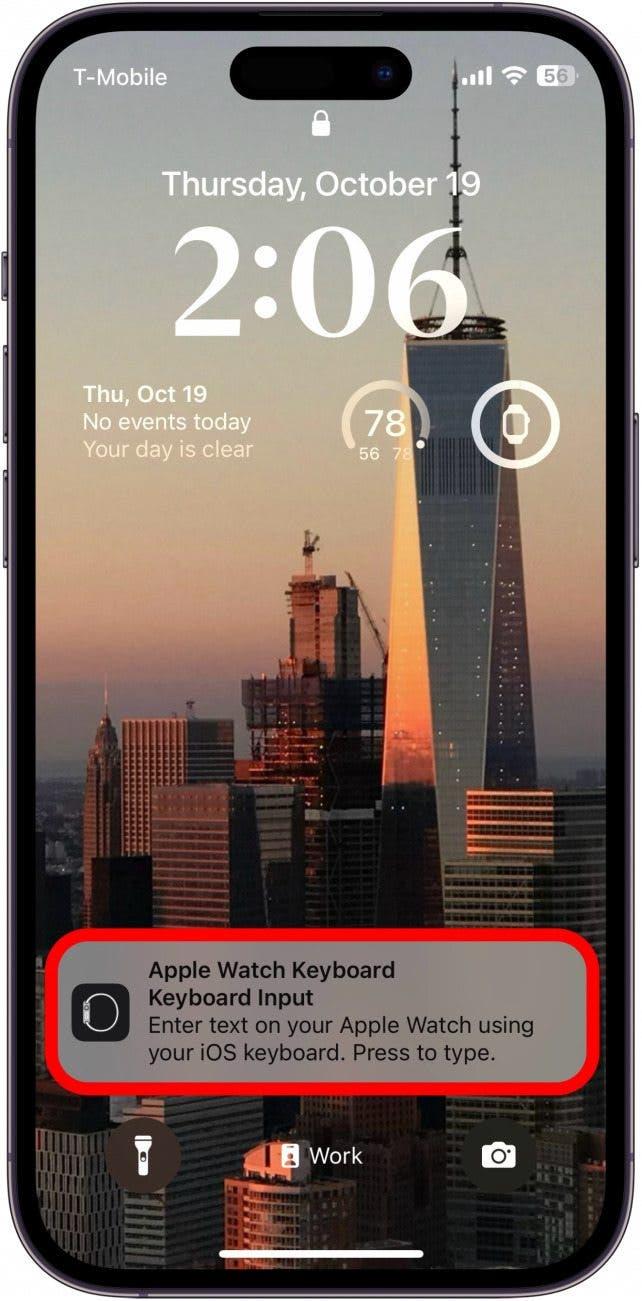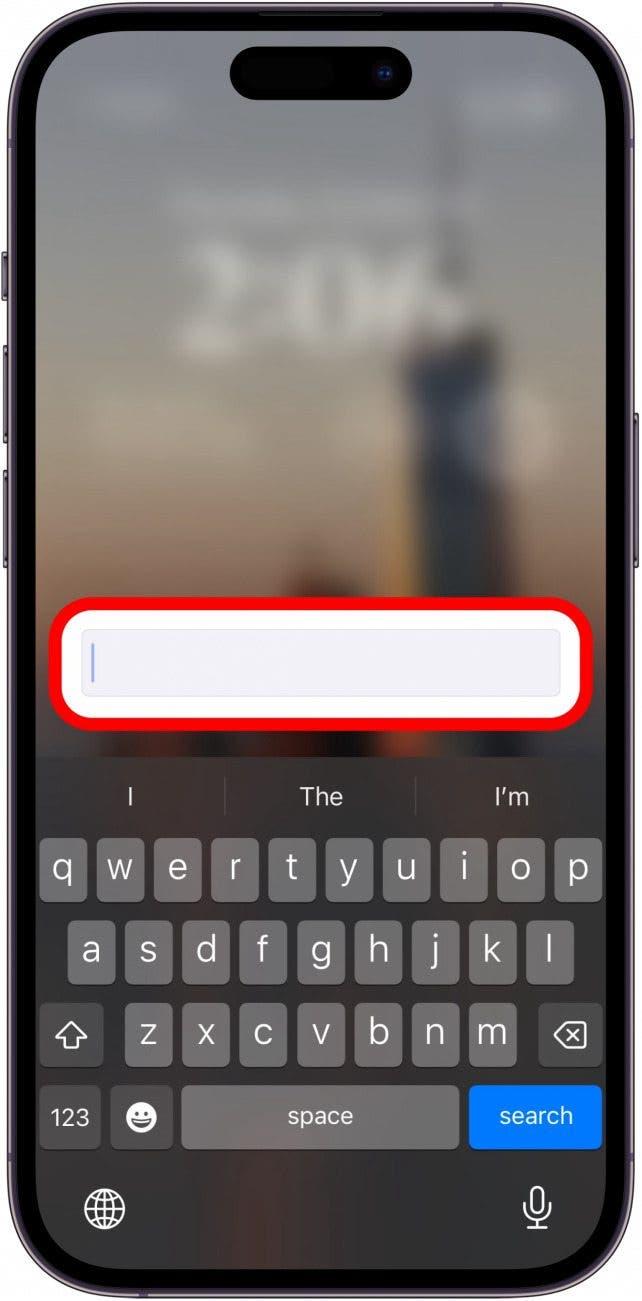Digitar no seu Apple Watch pode ser um incómodo devido à dimensão reduzida do ecrã. Além disso, se o seu Apple Watch for anterior ao Series 7, nem sequer tem acesso a um teclado no ecrã. No entanto, sabia que pode escrever no seu Apple Watch usando o seu iPhone? Veja como.
Porque é que vai adorar esta dica:
- Escreva rapidamente a partir do seu iPhone em vez de utilizar o pequeno ecrã do relógio.
- Introduza termos de pesquisa e responda a textos mais rapidamente no seu relógio.
Como aceder à notificação do teclado do Apple Watch
Requisitos do sistema
Esta dica funciona em iPhones com iOS 16 ou posterior e Apple Watches com watchOS 9 ou posterior. Saiba como atualizar para a versão mais recente do iOS e watchOS.
Embora o Apple Watch Series 7 e mais recentes tenham um teclado integrado no sistema operativo, pode ser difícil escrever no pequeno ecrã. Felizmente, quando abre um campo de introdução de texto no seu Apple Watch, recebe também uma notificação no seu iPhone que lhe permite escrever utilizando o teclado do iPhone. Para mais truques ocultos para o Apple Watch, certifique-se de que não se esqueça de subscrever a nossa newsletter gratuita Dica do dia. Veja como ativar e utilizar a notificação do teclado do Apple Watch:
 Descubra as funcionalidades ocultas do iPhoneObtenha uma dica diária (com capturas de ecrã e instruções claras) para que possa dominar o seu iPhone em apenas um minuto por dia.
Descubra as funcionalidades ocultas do iPhoneObtenha uma dica diária (com capturas de ecrã e instruções claras) para que possa dominar o seu iPhone em apenas um minuto por dia.
- No iPhone, abra a aplicação Definições e toque em Notificações.

- Desloque-se para baixo e encontre a aplicação Relógio. Toque nela.

- Confirme se as Notificações estão activadas.

- Mantenha o iPhone por perto e, no Apple Watch, abra um campo de introdução de texto (por exemplo, toque no ícone Procurar na App Store, responda a uma mensagem de texto, etc.)

- No seu iPhone, deve aparecer uma notificação com a indicação “Entrada de teclado do Apple Watch”. Toque nela.

- Aparecerá uma caixa de texto e um teclado. Agora, pode escrever o que quiser e também será escrito no seu Apple Watch!

Isto pode ser utilizado em qualquer parte do seu Apple Watch quando precisar de escrever. Considero-o mais útil para pesquisar na App Store ou no Apple Maps, embora também possa ser utilizado para escrever mensagens de texto.